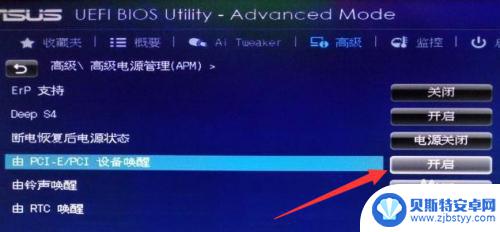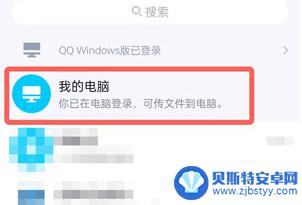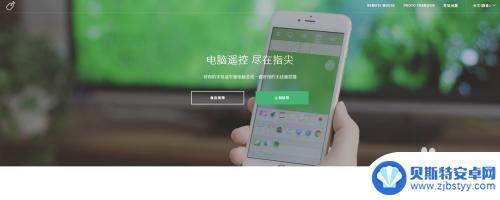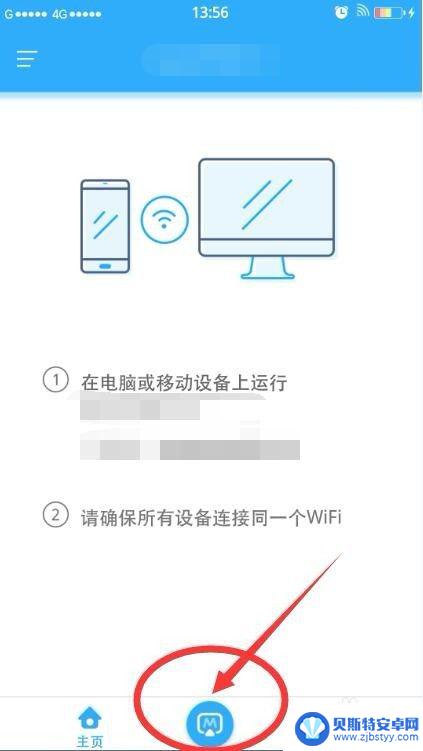手机如何变电脑的指针 手机如何控制电脑
随着科技的不断发展,手机已经不仅仅是一个通讯工具,它更多的扮演着一个便携式的电脑角色,手机如何变成电脑的指针,让我们可以通过手机轻松地控制电脑。手机如何控制电脑,让我们可以在任何时候、任何地点实现远程操作。手机与电脑之间的关系日益密切,让我们的生活变得更加便利和高效。
手机如何控制电脑
具体步骤:
1.启动Windows 10操作系统,如图所示。点击任务栏"开始"按钮,弹出开始菜单选择"MouseServer"项。
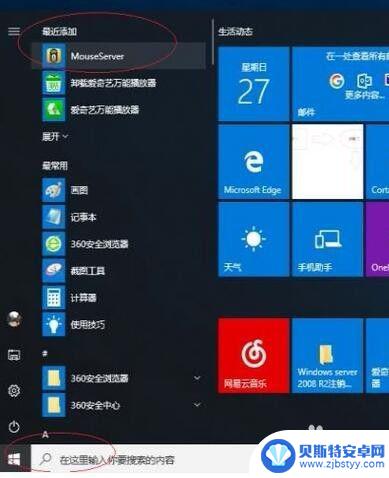
2.如图所示,点击任务栏通知区域"显示隐藏的图标"按钮。弹出"隐藏的图标"面板,显示无线网卡IP地址为192.168.0.100。
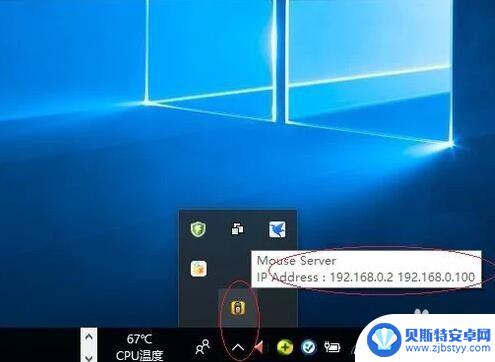
3.鼠标右击"MouseServer"图标,如图所示。点击"WiFi Mouse→Android→WiFi Mouse Pro"项,下载并安装手机"WiFi Mouse"应用。
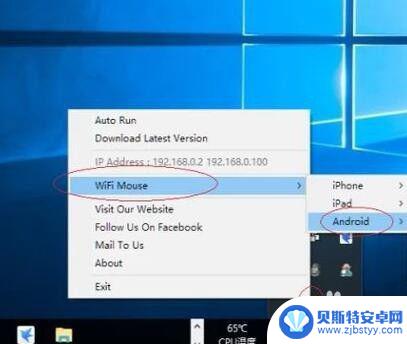
4.如图所示,点击手机"WiFi Mouse"应用。文本框输入无线网卡IP地址,若有误显示"连接至服务器失败"对话框。
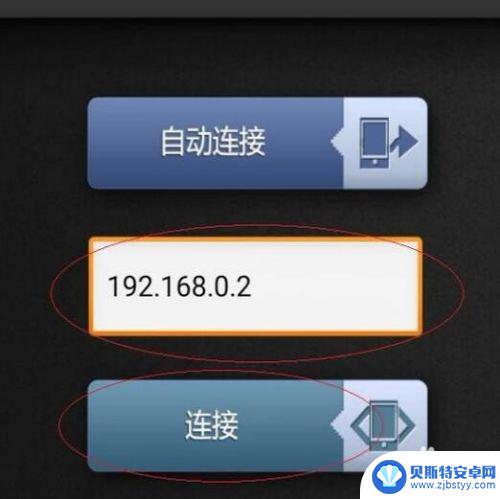
5.黑色区域滑动手指可移动鼠标指针,如图所示。下方从左至右为鼠标左键、滚轮和右键,点击工具栏"键盘"图标可打开键盘。

6.如图所示,点击工具栏"播放"图标。弹出媒体播放组合按钮,可控制电脑媒体播放。
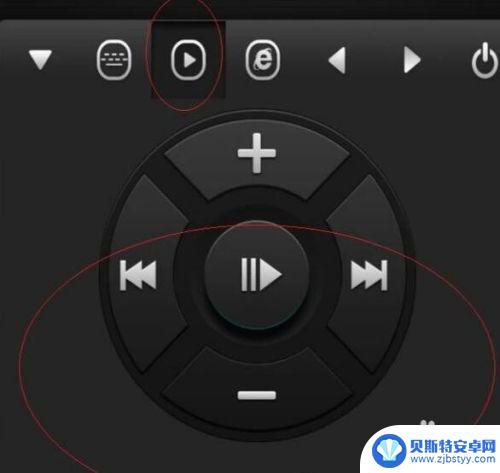
7.点击工具栏"浏览器"图标,如图所示。弹出浏览器组合按钮,可控制IE浏览器操作。

8.如图所示,点击右上角齿轮图标可设置"WiFi Mouse"。本例到此结束,希望对大家能有所帮助。
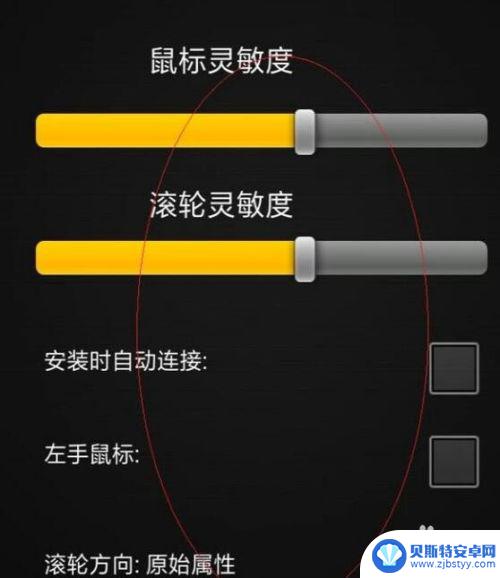
以上就是关于手机如何变电脑的指南的全部内容,有出现相同情况的用户可以按照小编的方法来解决。
相关教程
-
手机如何连接远程控制电脑 电脑远程控制手机开机的方法
在现代社会中手机和电脑已经成为人们生活中不可或缺的工具,随着科技的不断进步,手机和电脑之间的连接方式也在不断创新和改进。其中手机连接远程控制电脑、电脑远程控制手机开机的方法引起...
-
苹果手机怎么电脑控制 苹果手机远程控制电脑方法
苹果手机作为一款智能手机,除了可以方便地进行通讯、上网等功能外,还可以通过远程控制电脑实现更多的操作,苹果手机远程控制电脑的方法有很多种,比如可以通过TeamViewer、Ch...
-
手机qq如何远程控制另一台电脑 手机QQ远程控制电脑教程
在现代社会手机已经成为人们生活中不可或缺的一部分,而手机QQ作为一个常用的社交工具,不仅可以帮助人们与朋友聊天互动,还可以实现远程控制电脑的功能,通过手机QQ远程控制另一台电脑...
-
无线鼠标手机如何控制电脑 手机控制电脑鼠标方法
现在的科技发展日新月异,无线鼠标手机已经成为我们日常生活中不可或缺的一部分,通过手机控制电脑鼠标已经成为一种便捷的操作方式,让我们摆脱了传统鼠标线缆的束缚。手机控制电脑鼠标方法...
-
qq手机控制电脑 手机QQ远程控制电脑步骤
随着科技的不断发展,现在我们已经可以利用手机来远程控制电脑了,通过手机QQ远程控制电脑的步骤非常简单,只需要在手机上安装QQ远程控制软件,然后在电脑上下载对应的插件,就可以实现...
-
电脑屏幕如何在手机上显示 电脑屏幕投射到手机上并控制
随着科技的不断发展,我们可以通过多种方式将电脑屏幕投射到手机上并进行控制,通过专门的投射软件,我们可以实现在手机上看到电脑屏幕的内容,并且可以通过手机对电脑进行操作。这种技术不...
-
手机能否充值etc 手机ETC充值方法
手机已经成为人们日常生活中不可或缺的一部分,随着手机功能的不断升级,手机ETC充值也成为了人们关注的焦点之一。通过手机能否充值ETC,方便快捷地为车辆进行ETC充值已经成为了许...
-
手机编辑完保存的文件在哪能找到呢 手机里怎么找到文档
手机编辑完保存的文件通常会存储在手机的文件管理器中,用户可以通过文件管理器或者各种应用程序的文档或文件选项来查找,在手机上找到文档的方法取决于用户的手机型号和操作系统版本,一般...
-
手机如何查看es文件 手机ES文件浏览器访问电脑共享文件教程
在现代社会手机已经成为人们生活中不可或缺的重要工具之一,而如何在手机上查看ES文件,使用ES文件浏览器访问电脑共享文件,则是许多人经常面临的问题。通过本教程,我们将为大家详细介...
-
手机如何使用表格查找姓名 手机如何快速查找Excel表格中的信息
在日常生活和工作中,我们经常需要查找表格中的特定信息,而手机作为我们随身携带的工具,也可以帮助我们实现这一目的,通过使用手机上的表格应用程序,我们可以快速、方便地查找需要的信息...